ICEM如何从一个面里分离出另一个面,看完你就知道了 |
您所在的位置:网站首页 › su怎么把一个面分开 › ICEM如何从一个面里分离出另一个面,看完你就知道了 |
ICEM如何从一个面里分离出另一个面,看完你就知道了
|
有时候需要对边界条件进行处理,按照模型要求,需要将一个面里的一部分面分离出来,重新创建一个part。那么我们在ICEM中如何从一个面里分离出一个面。 工具/材料 ICEM 操作方法 01 打开ICEM软件然后依次点击文件、几何和打开几何按钮,如图所示,打开你想要分离面的几何模型。 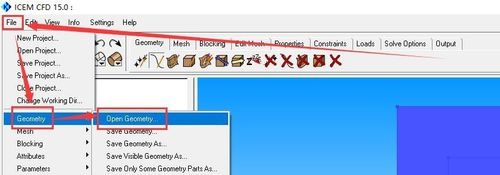 02 导入进来之后,然后点击"goemetry">"creat geometry">"explicit coordinates"。然后分别输入点的坐标,点击APPLY,创建点。我创建了四个点,分别是:(0.2,0.2),(0.2,0.8),(0.8,0.2)和(0.8,0.8)。 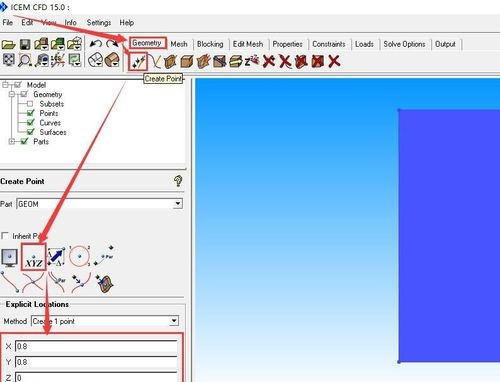 03 然后依次点击“geometry”>"creat/modify curve">"from points"。然后选中两点,点击APPLY。创建一条线,如图所示。  04 用第三步同样的方法,在内部创建三条曲线,使其围成一个正方形,如图所示。 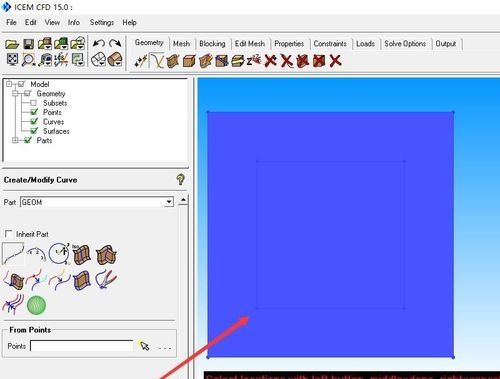 05 然后在依次点击“geometry”>"creat/modify surfaces">"segment surface"。之后,在选择你要分离面,点击鼠标中键。在选择我们刚刚建立的线条,点击鼠标中键。最后我们点击Apply。如图所示,在软件里面就已经实现分离了。为了便于可视化,我们进行下一步。 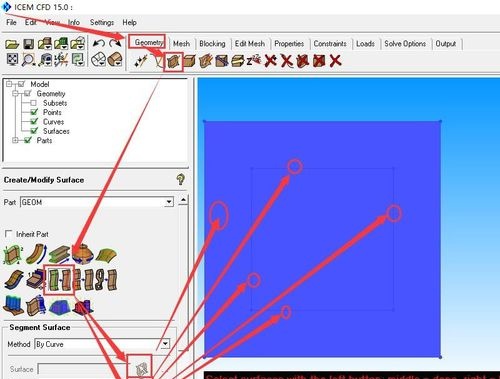 06 在软件左侧界面鼠标右击part,点击creat part。如图所示。 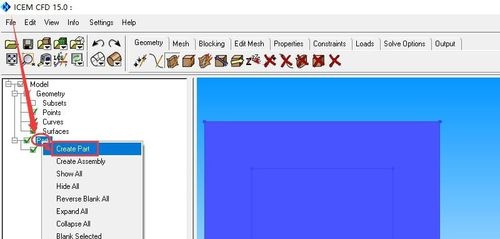 07 然后选中中间的正方形面,点击Apply。鼠标再右击part,点击“good”colors。如图所示。这样就可视化分离的表面啦。同时也成功一个面里分离出另一个面。 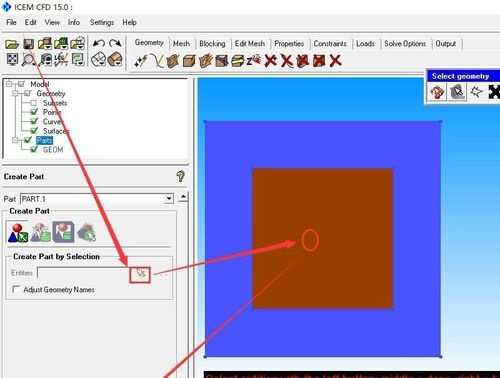 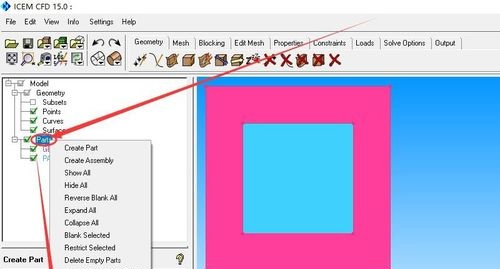 好了,以上就是大致内容了,(END) |
【本文地址】
今日新闻 |
推荐新闻 |